عرض شاشة iPhone XR على التلفزيون أو الكمبيوتر الشخصي
iPhone XR شاشة النسخ المتطابق سيساعدك على الحصول على تجربة أكبر مع الشاشة من خلال عرضها في نسخة أكبر على الشاشات الكبيرة. ستقوم بتوصيل شاشتك بجهاز كمبيوتر وجهاز تلفزيون وستجعل حياتك أسهل. يمكنك استخدامه للعروض التقديمية والمحاضرات والاجتماعات. لا تخلط بينه وبين برنامج الاجتماعات عن بعد عبر الإنترنت أو تدفق الوسائط. يعتبر استخدام كبلات HDMI و VGA الآن عفا عليه الزمن وقديم الطراز مع التطورات في التكنولوجيا اللاسلكية. الشرط الأساسي في انعكاس الشاشة هو وجود أجهزة إرسال واستقبال بنفس الشبكة.
الجزء 1. ما هو انعكاس الشاشة على iPhone XR؟
تتيح لك ميزة عكس شاشة iPhone XR الاستمتاع بالأفلام والألعاب والكثير من الأشياء على شاشة كبيرة. هذا سيجعل حياتك أسهل من خلال عرض شاشة كبيرة وسيسهل عليك القيام بالمهام بسهولة. يمكنك تحقيق انعكاس الشاشة على أجهزة التلفزيون وأجهزة الكمبيوتر الخاصة بك باستخدام الاتصالات المادية أو عن طريق التكنولوجيا اللاسلكية. سيساعدك هذا على الاتصال بـ Apple TV أو أي تلفزيون عالي الدقة وجهاز كمبيوتر آخر.
الجزء 2. كيف تجد انعكاس الشاشة على iPhone XR؟
إن العثور على انعكاس شاشة iPhone XR ليس مهمة شاقة. ما عليك سوى التمرير لأسفل للوصول إلى مركز التحكم والنقر على خيار ‘انعكاس الشاشة’.
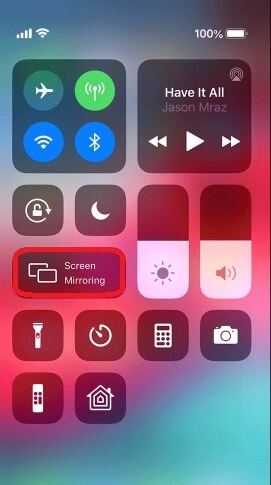
يمكن للمرء تحقيق انعكاس شاشة iPhone XR على Apple TV باستخدام انعكاس الشاشة المدمج أو Airplay. عليك اتباع بعض الخطوات البسيطة لتحقيق هذا الهدف. سيقودك استخدام AirPlay لـ Apple TV إلى أحدث التقنيات التي لا تحتاج فيها إلى استخدام الكابلات. قبل الانتقال ، تأكد فقط من تشغيل Apple TV وتوصيله. الآن اتبع الدليل البسيط.
أ) افتح iPhone XR وابدأ تشغيل مركز التحكم.
ب) قم بالتبديل إلى خيار ‘AirPlay Mirroring’.
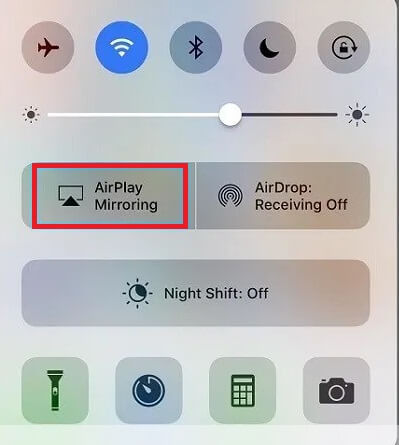
ج) اضغط على خيار ‘Apple TV’ لتحديده.
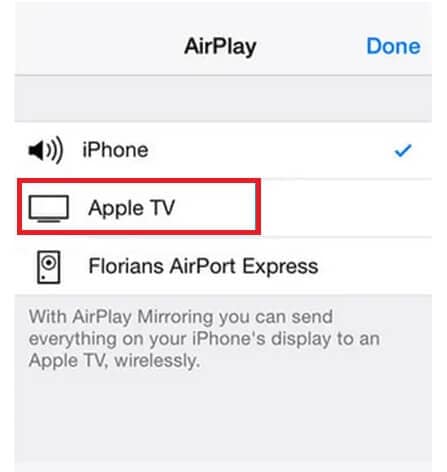
د) قم بتشغيل خيار ‘Mirroring’.
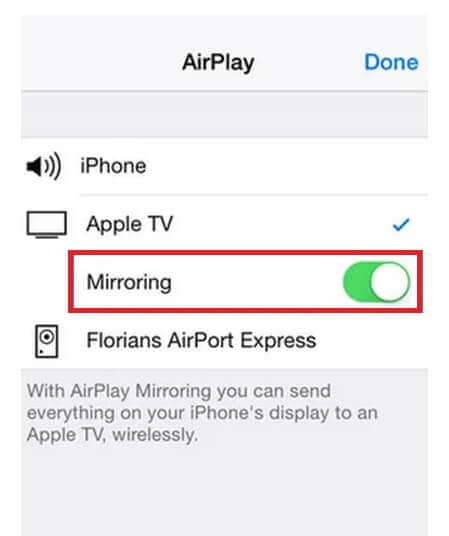
تتضمن التوصيلات المادية استخدام الكابلات والمحولات وهما في الغالب اثنان كما هو مذكور أدناه والتي ستوصلك مباشرة بالتلفزيون والكمبيوتر الشخصي بجهاز iPhone.
1) استخدام محول Lightning إلى VGA
إن استخدام محول Lightning إلى VGA من Apple أو أي محول آخر متوافق مع التلفزيون الخاص بك سيجعل هذه المهمة سهلة بالنسبة لك. الأشياء التي يتعين عليك القيام بها لتحقيق انعكاس الشاشة هي:
أ) قم بتشغيل التلفزيون المتوافق.
ب) قم بتوصيل محول VGA بالتلفزيون.
ج) قم بتوصيل موصل محول Lightning بجهاز iPhone الخاص بك.
د) قم بتشغيل أو إلغاء قفل جهاز iPhone الخاص بك للتحقق من الاتصال.
ه) استمتع بشاشة العرض الكبيرة.
2) استخدام كابل Lightning إلى HDMI
طريقة أخرى سهلة لتوصيل جهاز iPhone الخاص بك بشاشة كبيرة هي من خلال استخدام كابل HDMI. ما عليك سوى اتباع الإرشادات الموضحة أدناه للانتقال إلى الخطوات للحصول على تجربة أفضل:
أ) قم بتشغيل التلفزيون المتوافق.
ب) قم بتوصيل محول HDMI بالتلفزيون.
ج) قم بتوصيل موصل محول Lightning بجهاز iPhone الخاص بك.
و) قم بتشغيل أو إلغاء قفل جهاز iPhone الخاص بك للتحقق من الاتصال.
د) استمتع بشاشة العرض الكبيرة.
الجزء 3. عكس أحدث أجهزة iPhone مع MirrorGo
يصعب نسخ أحدث أجهزة iOS ، مثل iPhone XR ، باستخدام برامج محاكاة أو تطبيقات غير مألوفة. علاوة على ذلك ، قد تتسبب في إتلاف جهازك أو إتلاف الملفات التي تهدف إلى نقلها من نقطة إلى أخرى. ومع ذلك ، ليس هذا هو الحال عند استخدام Wondershare MirrorGo لأغراض النسخ المتطابق لشاشة iPhone XR. ليست هناك حاجة لكسر حماية جهاز iOS المقصود حيث أن العملية بأكملها آمنة وتمنع الإصابة بالبرامج الضارة.

Wondershare MirrorGo
اعرض جهاز iPhone الخاص بك على جهاز كمبيوتر بشاشة كبيرة
- متاح لعكس أجهزة Android أو التحكم فيها.
- عملية عكس جهاز iPhone XR بالكامل هي عملية لاسلكية.
- التقط لقطات شاشة للجهاز من جهاز الكمبيوتر.
قم بتنزيل التطبيق على جهاز الكمبيوتر الخاص بك قبل مراجعة البرنامج التعليمي التالي لمعرفة كيفية تمكين انعكاس الشاشة على iPhone XR.
الخطوة 1: قم بتشغيل MirrorGo على جهاز الكمبيوتر
افتح MirrorGo على جهاز الكمبيوتر الخاص بك. انقر فوق علامة التبويب iOS وتأكد من توصيل جهاز الكمبيوتر وجهاز iPhone بنفس شبكة Wi-Fi. خلاف ذلك ، لن تعمل الطريقة.
الخطوة 2: تفعيل خيار الانعكاس
توجه إلى إعدادات الهاتف وقم بالوصول إلى خيار انعكاس الشاشة الخاص بـ iPhone XR. ببساطة اضغط على MirrorGo.

الخطوة 3. ابدأ عكس شاشة iPhone
قم الآن بالوصول إلى تطبيق MirrorGo من جهاز الكمبيوتر مرة أخرى ، وستتمكن من عرض الشاشة الأمامية لجهاز iPhone XR. من هناك ، يمكنك إدارة الجهاز من الكمبيوتر بسلاسة.

الجزء 4. شاشة انعكاس iPhone XR على التلفزيون أو الكمبيوتر الشخصي مع تطبيقات أخرى
قد تتساءل عن انعكاس شاشة iPhone XR على جهاز الكمبيوتر أو التلفزيون بخلاف Apple TV. نحن سوف! هذه صفقة لك ؛ من خلال التطبيقات وخيارات USB التالية ، يمكنك تحقيق انعكاس شاشة iPhone الخاص بك بسهولة كبيرة.
1) تطبيق AirPower Mirror
أ) قم بتنزيل وتثبيت تطبيق Airpower Mirror على جهاز الكمبيوتر الخاص بك.
ب) قم بتنزيل وتثبيت تطبيق Airpower Mirror على جهاز iPhone الخاص بك.
ج) افتح التطبيق من جهاز الكمبيوتر وجهاز iPhone على حد سواء.
د) اضغط على الزر الأزرق لمسح الأجهزة للاتصال.
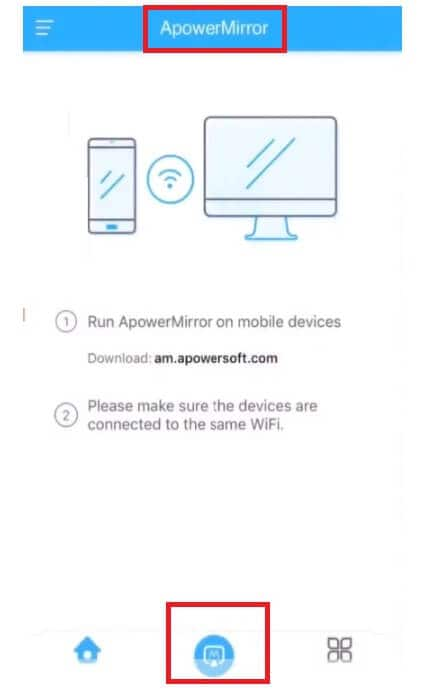
ه) حدد جهاز الكمبيوتر الخاص بك.
و) حدد خيار ‘مرآة شاشة الهاتف’.
ز) اسحب لفتح مركز التحكم.
ح) حدد ‘البث’.
ط) من قائمة الأجهزة المتاحة حدد جهاز الكمبيوتر الخاص بك.
ي) استمتع بشاشة العرض الكبيرة.
2) تطبيق LetsView
تريد أن تعرف تطبيقًا مجانيًا آخر من شأنه مساعدة iPhone XR على عكس شاشة جهاز الكمبيوتر والتلفزيون ، وخاصة LGTV. سيساعدك تطبيق LetsView على مشاركة شاشتك والاتصال بالأجهزة الأخرى بسهولة. اتبع الخطوات البسيطة لتحقيق هدفك.
أ) قم بتنزيل تطبيق LetsView على كل من أجهزة الإرسال والاستقبال.
ب) افتح مركز التحكم في iPhone وحدد ‘انعكاس الشاشة’.
ج) بعد فحص الأجهزة ، حدد اسم التلفزيون الخاص بك.
د) قم بتوصيله واستمتع بتجربة الشاشة الكبيرة.
3) مسار USB
أ) قم بتنزيل Apower Manager على جهاز الكمبيوتر الخاص بك وتثبيته.
ب) افتح التطبيق وقم بتشغيله.
ج) قم بتوصيل جهاز الكمبيوتر الخاص بك و iPhone من خلال كابل البرق.
د) من ملخص هاتفك في التطبيق ، حدد خيار ‘انعكاس’ أدناه.
4) تطبيق AllCast
AllCast هو تطبيق آخر يمنحك تجربة رائعة للشاشة الكبيرة من خلال إنشاء انعكاس شاشة iPhone XR. يمكنك استخدامه لتصور الأفلام والمقاطع والموسيقى وألعاب الفيديو أيضًا. انظر أدناه للحصول على خطوات بسيطة:
أ) قم بتنزيل وتثبيت تطبيق AllCast على أجهزتك.
ب) افتحه وابدأ تشغيله.
ج) تأكد من توصيل جهاز iPhone والتلفزيون بنفس الشبكة.
د) بعد فتح لوحة ستظهر للبحث عن الأجهزة المتاحة.
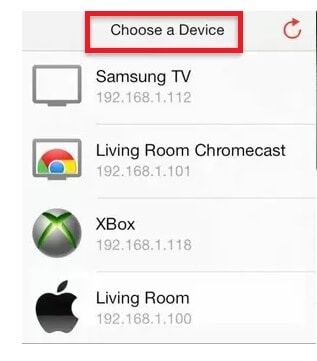
هـ) قم بتوصيل جهازك عن طريق تحديد اسم التلفزيون الخاص بك.
و) سيقودك التطبيق إلى مقاطع الفيديو والصور.
ز) اضغط على تلك التي تريد الاستمتاع بها على الشاشة الكبيرة.
5) العاكس 3:
سيعمل Reflector 3 على عكس شاشة iPhone XR على نظامي التشغيل Windows و macOS. ستمنحك فرصة لتسجيل مقاطع الفيديو أو التقاطها بسهولة كبيرة. حتى أنه يمكنك الاستمتاع بجهاز كمبيوتر مزود بنظام Reflector مع تلفزيون من خلال كابل HDMI ، وبهذا ، يمكنك الاتصال بأجهزة متعددة والاستمتاع بالأشياء التي تريدها. لتمكين تطبيق Reflector على جهاز الكمبيوتر الخاص بك ، اتبع الدليل البسيط خطوة بخطوة.
أ) قم بتنزيل وتثبيت تطبيق Reflector على جهاز الكمبيوتر الخاص بك.
ب) قم بتوصيل جهاز iPhone والكمبيوتر الخاص بك على نفس الشبكة.
ج) افتح تطبيق Reflector على جهاز الكمبيوتر الخاص بك.
د) اسحب لأسفل وافتح مركز التحكم وحدد خيار ‘Screen Mirroring’.
هـ) حدد اسم جهاز الكمبيوتر الخاص بك من قائمة أجهزة الاستقبال الممسوحة ضوئيًا.
في الختام
إن عكس شاشة iPhone XR ليس مهمة صعبة. عليك اتباع بعض الخطوات البسيطة ، وبعد ذلك يمكنك بسهولة الاستمتاع بمقاطع الفيديو والصور والموسيقى من جهاز iPhone الخاص بك إلى التلفزيون أو الكمبيوتر الشخصي. يمكنك الحصول على مساعدة من المحولات أو الكابلات أو التطبيقات لجعل هذه العملية كعكة سهلة بالنسبة لك.
أحدث المقالات